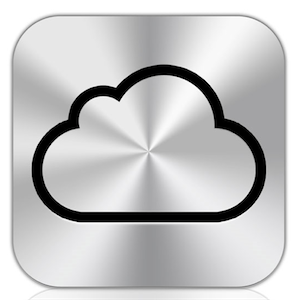iCloud最有用。还有像Byword这样的第三方文本应用程序,它们也可以利用iCloud。如果您是PC用户,Apple会说明如何在Windows上设置iCloud。
基本设置
如果您已在iOS设备上设置了iCloud,则全部您需要做的是通过启动系统偏好设置> iCloud在Mac上的Mountain Lion中启用它。确保已检查“注释",“文档和数据"。这将使应用程序能够将文档保存到您的iCloud帐户。
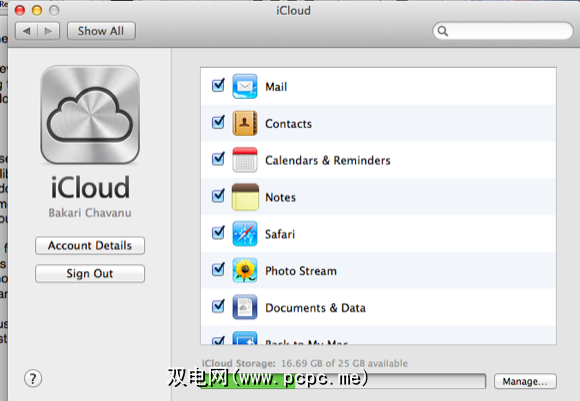
对于Apple本机文字处理应用程序,仅Notes应用程序,TextEdit和单独的iWork办公套件–页面,数字和基调–工作与iCloud。但是,如果您需要跨设备同步文档,则只有Notes和iWorks可以做到。没有iOS版本的TextEdit。您虽然可以在运行Mountain Lion的Mac之间共享TextEdit文档,但不能在Windows上共享。
如果您不需要iWork应用程序的所有其他功能,并且发现Notes应用程序对单词的限制太小,处理上,我建议使用可在Mac和iOS设备上运行的第三方文本编辑器应用程序(如“ Byword")。
使用TextEdit
TextEdit是所有Mac上的本机文本编辑器程序。非常适合键入简单的报告,图表和注释。不幸的是,它的iCloud集成仅适用于运行Mountain Lion的Mac,而Byword可以同时在Lion和Mountain Lion上运行。
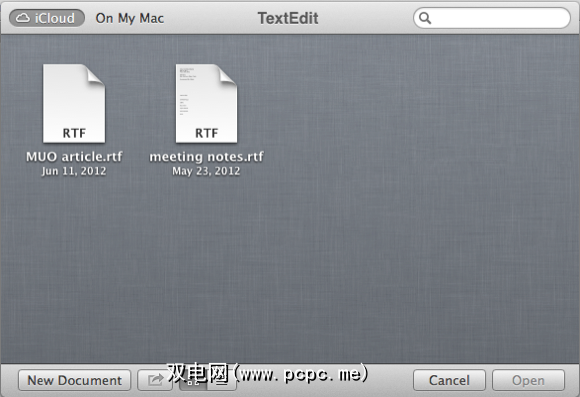
在iCloud中使用TextEdit非常简单。现在,您可以选择将文档保存在云中或Finder中。即使您没有使用多个Apple设备,将TextEdit文档保存到iCloud的有用功能之一是,如果Mac崩溃或被盗,您的文档就会存放在iCloud中。
使用保存在iCloud中的文档,您无需在Finder中寻找它们。苹果已经为每个iCloud集成应用程序设置了一个Documents文件夹。在TextEdit中保存文本文档时,将显示将其保存到iCloud或Finder的选项。
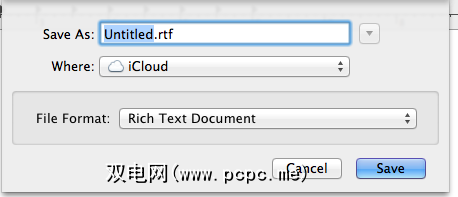
您可以通过单击文件>打开在iCloud中找到保存的TextEdit文档。乍一看,您似乎无法将文件整理到单独的文件夹中,但是可以。在这方面,苹果公司将iOS文件夹功能带给了Mountain Lion。就像在iOS设备上为应用程序创建文件夹一样,您只需将一个文件拖到另一个文件上即可为这些文件创建一个文件夹。从那里给该文件夹起一个名字,然后单击它的外部以将其关闭。
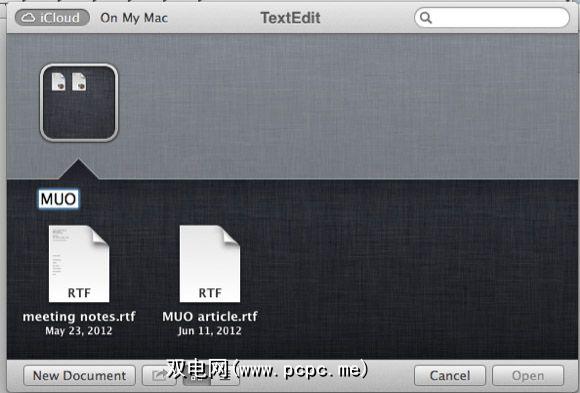
与传统的Mac Finder不同,您无法从下拉对话框中创建文件夹。在iCloud中创建文件夹后,它将显示出来以将新文档保存到该文件夹。
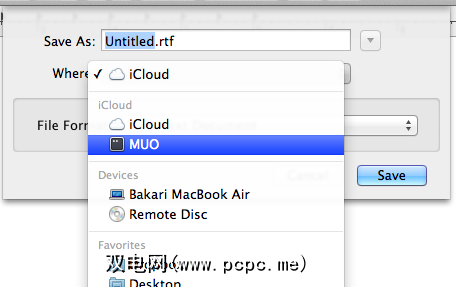
在iCloud文件夹功能中,请注意,您可以在此iCloud文件夹中启动新文档,而不是使用文件>新。还请注意,如果右键单击或按住Control键单击文件夹中的文件,则可以选择重命名,移至废纸,、复制,预览或通过电子邮件,消息共享,以及共享到另一台运行Lion的Mac使用AirDrop。
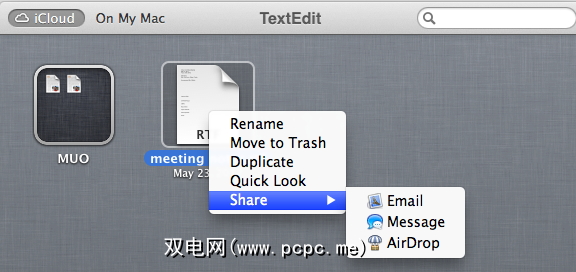
当您单击TextEdit文件的标题名称时,您还将获得类似的文件重命名和重定位选项,包括锁定文件以便无法对其进行更改的功能。 ,以及浏览该文件保存版本的功能。
使用iCloud共享文档
如我之前所述,您只能在运行Mountain Lion的Mac上同步TextEdit文档。如果要与iOS设备同步文本文档,则需要使用Pages,Notes应用程序或第三方应用程序。由于使用Notes非常简单,因此我将在iCloud中使用Pages演示同步选项。
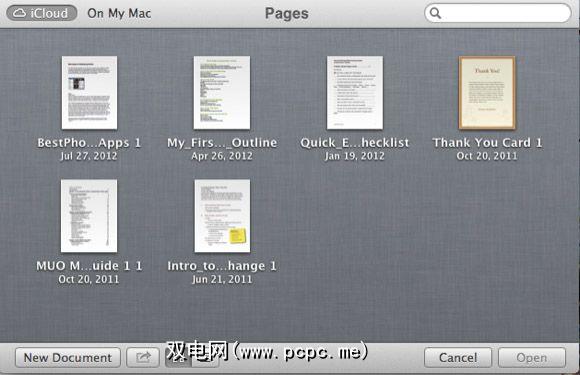
Pages(以及其他两个iWorks程序)具有与TextEdit相同的iCloud集成。但是同步文本文档是iCloud优于Dropbox的优势。对于iCloud,您对保存到iCloud中的文档所做的更改几乎会自动更新。
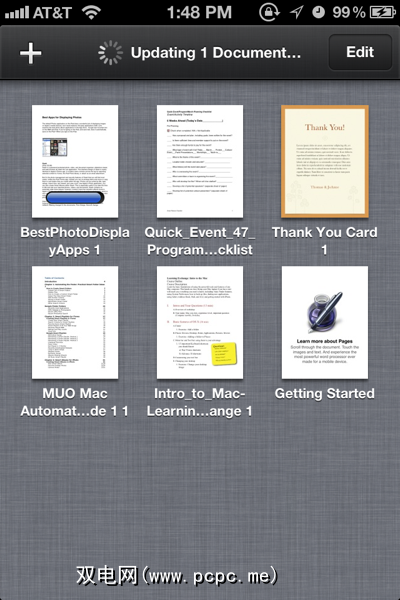
在iPhone或iPad上启动Pages应用时,如果您将所有Pages文档下载到设备上,保存在iCloud中。在移动设备上从iCloud打开文档时,您可以选择将原始文档保留在移动设备上,或对其进行复制,然后打开最新版本。这很重要,因为与Mac上的Pages不同,在运行Pages的iOS设备上没有浏览版本功能。
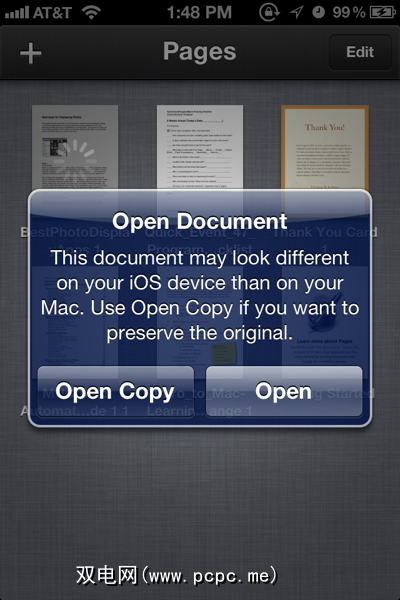
如果您在Mac上处理Pages文档,然后切换到相同的页面在iPad上已经打开的Pages文档(顺便说一句,我发现在iPad上阅读Pages文档几乎就像以纸质格式阅读文档。这与在Mac上阅读它们不同。)更改不一定总是自动的。您可能需要等待几秒钟才能进行更新-至少这是我的经验。
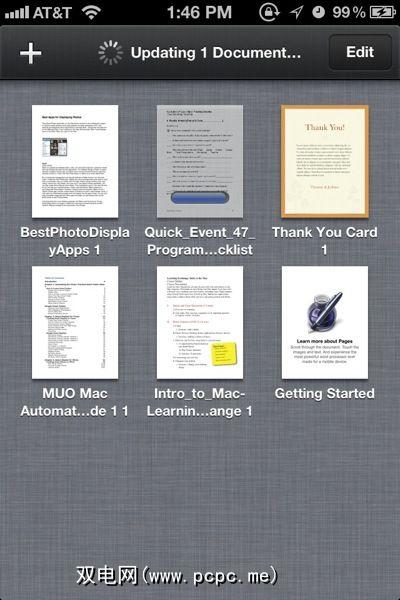
但是,如果关闭了iOS设备上的Pages文档,它将更新为保存到的最新版本。打开iCloud时。当您在iOS设备上关闭Pages(或其他iWorks)文档时,您会看到在iCloud中该文档正在更新的指示。如果您要在Mac和iOS设备之间来回切换,则只需了解对文档所做的更改。在Mac上浏览版本对于检索更改非常有用,但是在所有情况下我都不会完全依靠它,因为它只能显示已保存的更改。
iCloud的此同步功能很棒,但不幸的是,据我所知,它不允许您像使用Google文档那样实时共同撰写文档。您可以共享文档,但没有其他人可以在其计算机上的iCloud帐户中访问文档。
尽管iCloud处于测试阶段,但Apple会继续构建和完善它。让我们知道您到目前为止对iCloud的看法。您是否期待山狮的功能?您希望看到哪些改进,如果有什么问题呢?
有关其他与iCloud相关的文章,请参见此处的目录。